Směrovače od společnosti MTS nejsou zaměstnanci společnosti během internetu vždy připojeni, nebo se uživatel jednoduše rozhodne zvládnout tento úkol sám. Poté musíte nejprve zvolit, který způsob připojení k počítači bude zahrnut. K dispozici jsou dvě možnosti, ale jsou vzájemně propojené a mají své vlastní nuance. O nich bude pojednáno níže.
Možnost 1: Kabelové připojení
Začněme kabelovým připojením, protože toto je hlavní. Vše, co potřebujete k uspořádání takového spojení s počítačem nebo notebookem pomocí kabelu LAN, je již součástí balíčku routeru, takže ho stačí rozbalit, zapojit všechny vodiče a spustit. Podrobně tato operace vypadá takto:
- Po vyjmutí routeru z MTS z krabice jej nainstalujte na vhodné místo. Najděte napájecí kabel. Jeden konec zapojte do konektoru "Napájení"na zadní straně zařízení. Druhý konec ve formě zástrčky je zasunut do zásuvky 220 voltů. Zatím nemůžete zařízení zapnout, pokud se tak nestalo automaticky, protože poté budou připojeny zbývající kabely.
- Najděte kabel od poskytovatele. Bude nutné jej vložit do portu „TEL“ nebo „WAN“, což závisí na jeho formátu. Všimněte si, že teď „TEL“ se prakticky nepoužívá a poskytovatel internetových služeb nejčastěji vede drát typu WAN, takže k připojení stačí najít port s tímto názvem na routeru.
- Dále si přečtěte obsah balení zařízení. Krabice by měla obsahovat malý kabel, který má na obou stranách konektor LAN. Jeho délka obvykle nepřesahuje metr a samotný vodič je žlutý.
- Najděte jeden z volných portů označených na routeru „LAN“ a připojte k němu právě nalezený vodič. Zkuste si zapamatovat, které číslo portu používáte, protože by se to v budoucnu mohlo hodit při konfiguraci routeru.
- Připojte druhou stranu stejného kabelu k počítači nebo notebooku a zajistěte kabelové připojení mezi oběma zařízeními. Na zadní straně systémové jednotky nebo na boční straně přenosného počítače najděte příslušný konektor pro kabel LAN a vložte jej tam.
- Nyní se vraťte zpět k samotnému routeru. Najděte na něm volané tlačítko "Napájení" nebo "ZAPNUTO VYPNUTO"... Kliknutím na něj spustíte síťový hardware. Pokud tlačítko chybí, znamená to, že se router automaticky zapne, když je připojen k síti. Restart za takových podmínek se provádí pomocí webového rozhraní nebo vypnutím napájení.
- Věnujte pozornost indikátorům. Ihned po zapnutí by měly začít blikat nebo zůstat svítit určitou barvou, nejčastěji zelenou. Pokyny by měly být součástí zařízení. Přečtěte si jej, pokud nechápete, co každý indikátor znamená.
- Podívejte se na hlavní panel v operačním systému: zde se zobrazuje ikona aktuálního stavu sítě. Kliknutím na něj ověříte, že připojení bylo úspěšné. Spusťte prohlížeč a přejděte na libovolný web a otestujte přístup k síti.







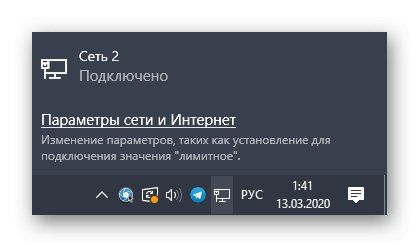
Pokud je stav síťového adaptéru označen jako „Bez přístupu k síti“/"Žádné internetové připojení" nebo z nějakého jiného důvodu se žádný z webů neotevře, možná budete muset upravit parametry operačního systému odpovědné za připojení k internetu. Pokyny k tomuto tématu naleznete v jiném článku na našem webu kliknutím na odkaz níže.
Více informací: Připojení počítače k internetu
Možnost 2: Bezdrátový hotspot (Wi-Fi)
Druhá možnost připojení neznamená použití kabelu místní sítě, protože internet bude přenášen prostřednictvím Wi-Fi. To vám také umožní připojit se k webovému rozhraní routeru pro jeho následnou konfiguraci.Tato metoda má však určité nuance. Ne všechny směrovače ihned po připojení k síti tedy mají výchozí přístupový bod, který přijímá parametry od poskytovatele. Zjistíte to přečtením obsahu nálepky umístěné na zadním panelu. Pokud tam najdete SSID (název sítě) a heslo, pak je připojení k dispozici. Než to uděláte, nezapomeňte je zasunout do konektoru „WAN“ kabel od poskytovatele internetových služeb.

Pokud není k dispozici žádný přístupový bod nebo se k němu nemůžete připojit, budete muset počítač a router propojit pomocí místní sítě pomocí Metoda 1... Poté proveďte následující manipulace:
- Otevřete libovolný pohodlný prohlížeč a přejděte na adresu
192.168.1.1nebo192.168.0.1. - Ve formuláři, který se zobrazí, zadejte standardní přihlašovací jméno a heslo pro autorizaci v internetovém centru. Výchozí hodnoty v těchto dvou polích jsou
admin. - Všechny další akce prováděné ve webovém rozhraní jsou považovány za stejné pro všechny modely směrovačů, uspořádání položek v nabídce se však může lišit. Berte to v úvahu při provádění pokynů. Otevřete sekci „WLAN“kde se přesunete do kategorie "Hlavní"... Zde aktivujte přístupový bod zaškrtnutím příslušné položky a poté mu přidělte vhodný název.
- Pak jděte na "Bezpečnost"kde nastavit heslo pro přístup k bezdrátové síti. Klíč musí mít alespoň osm znaků. Kromě toho můžete změnit typ ochrany, ale doporučuje se ponechat jej na výchozí hodnotě.
- Uložte všechny změny a zavřete webové rozhraní. Nyní se v operačním systému můžete přes hlavní panel nebo na mobilním zařízení připojit k Wi-Fi a zkontrolovat tak činnost přístupového bodu.
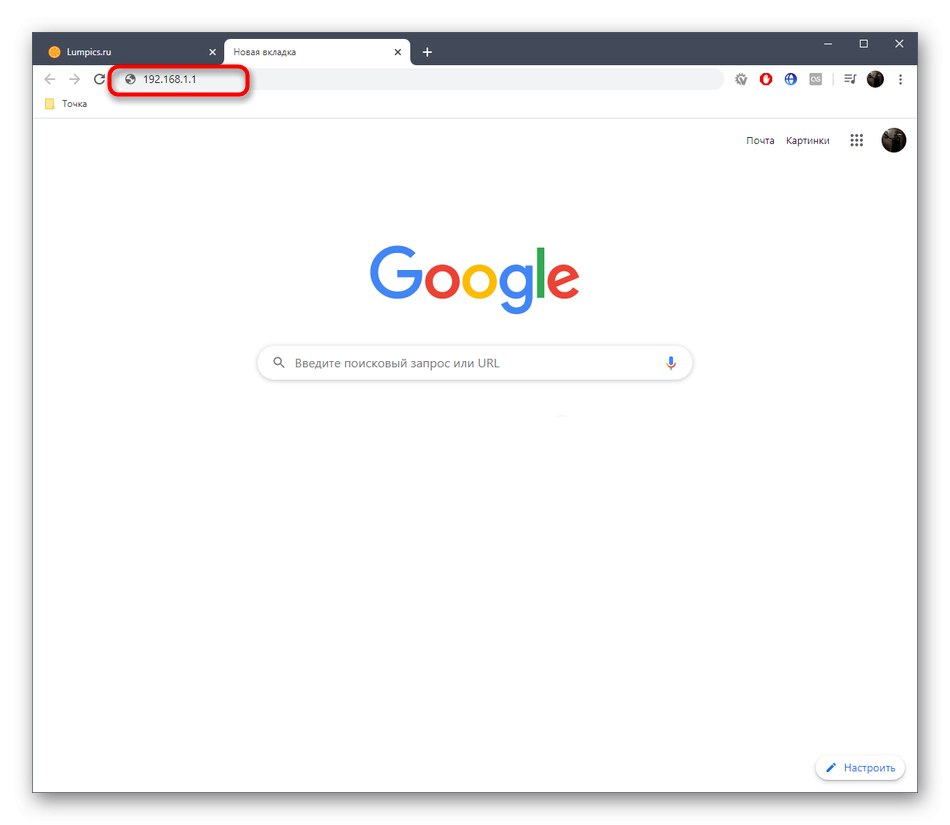
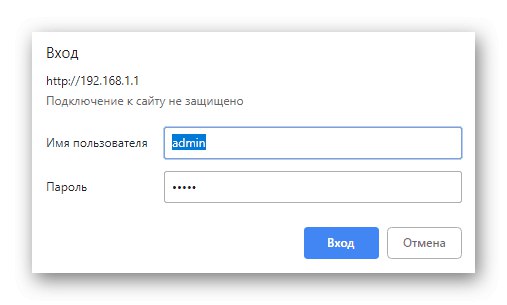
Více informací:
Definování přihlašovacího jména a hesla pro vstup do webového rozhraní routeru
Řešení problému se zadáním konfigurace routeru
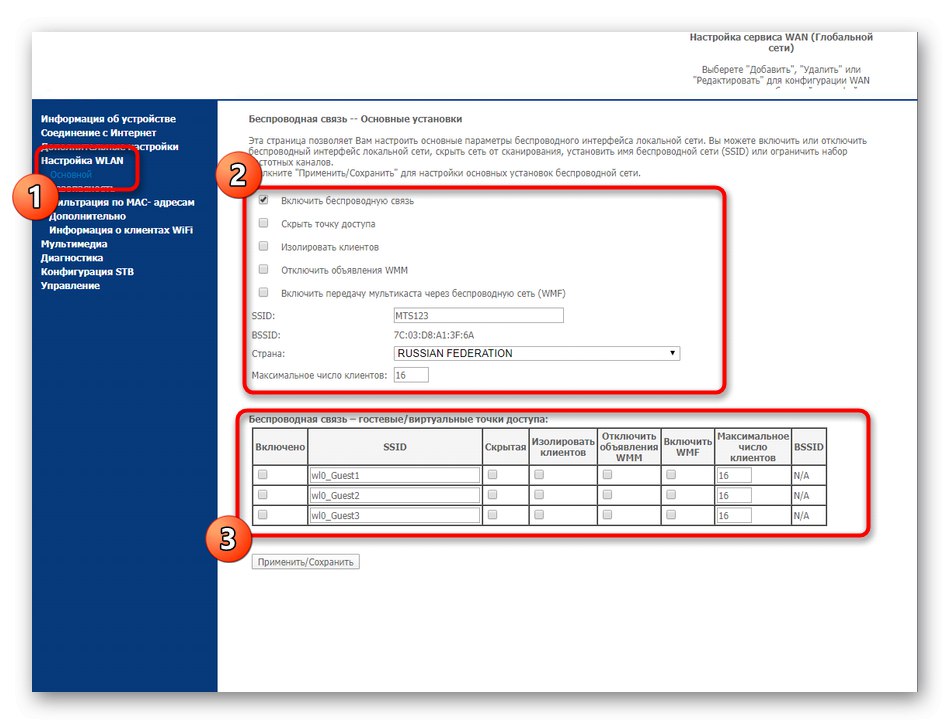
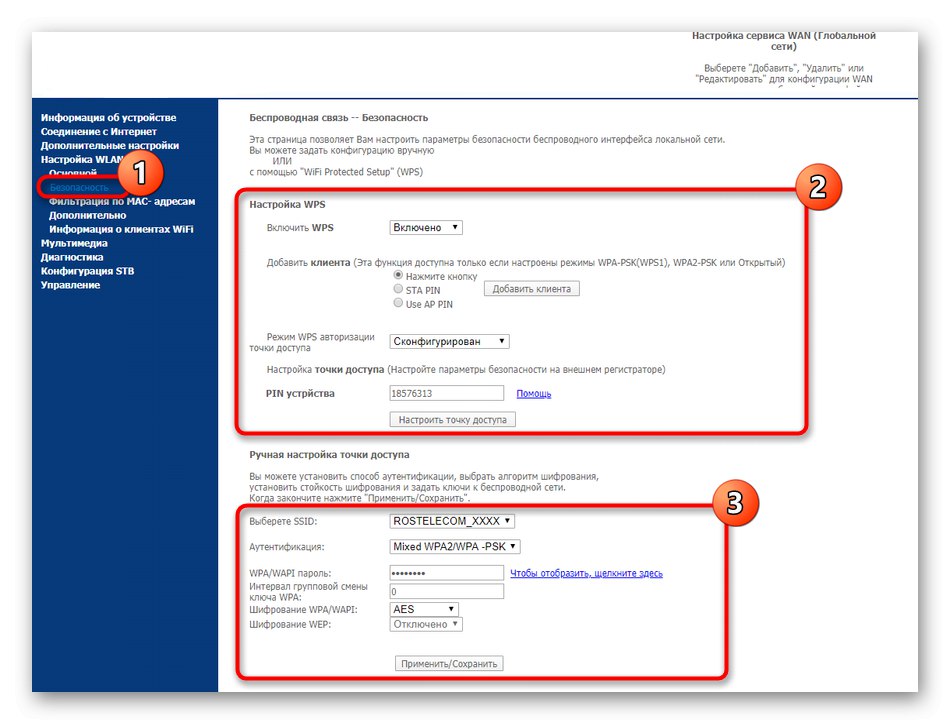
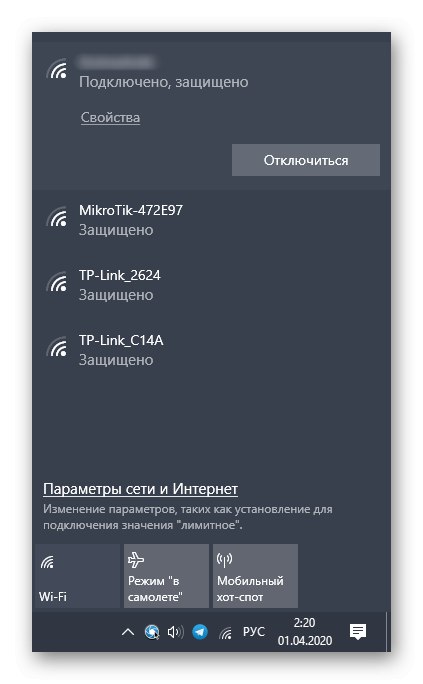
Je třeba mít na paměti, že i když je ve výchozím nastavení aktivován přístupový bod Wi-Fi a můžete se k němu připojit, nebude přístup k síti, pokud není připojen kabel WAN nebo konfigurace zařízení nesplňuje požadavky poskytovatele. Abyste se takové situaci vyhnuli nebo ji napravili, měli byste se seznámit se samostatným tematickým materiálem na níže uvedeném odkazu. Zde najdete podrobný popis úplné konfigurace routeru od MTS.
Více informací: Konfigurace směrovačů MTS
Právě jste se dozvěděli o dvou dostupných metodách připojení počítače ke směrovačům z MTS. Během implementace tohoto procesu vezměte v úvahu konstrukční vlastnosti zařízení a jeho standardní nastavení a také pečlivě dodržujte pokyny, aby nedošlo k různým obtížím.